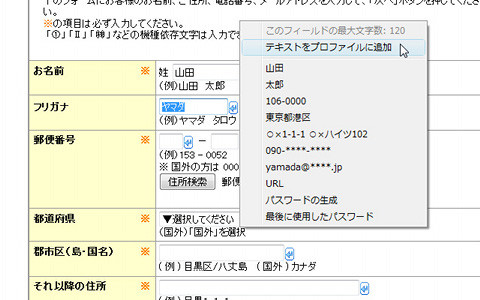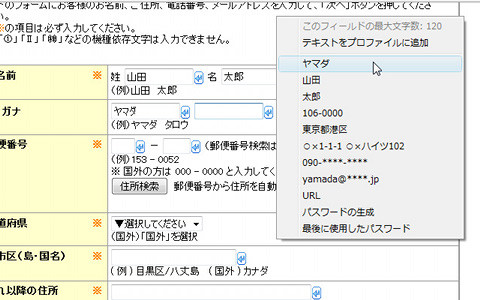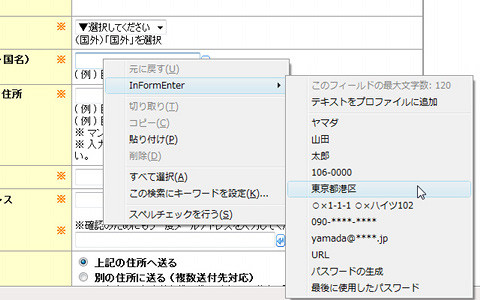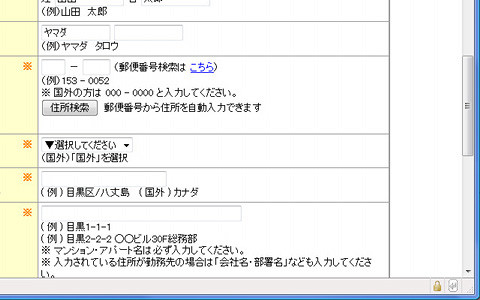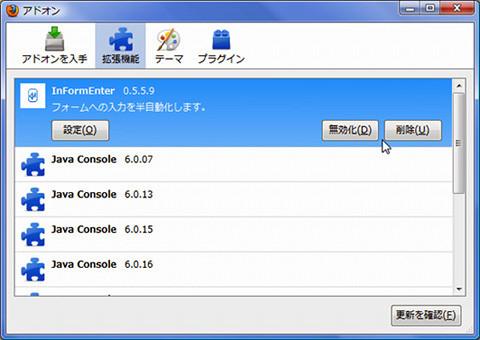入力した文字列をプロファイルに登録
入力フォームにおいてキーボードで入力した文字列を「InFormEnter」のプロファイルに追加することもできる。入力欄に文字列を入力した後で、右隣のボタンをクリックし、メニューから[テキストをプロファイルに追加]を選択する(図12)。
すると、文字列がプロファイルに登録され、次回以降は「InFormEnter」で入力することが可能だ(図13)。なお、入力欄の右隣のボタンをクリックするほかにも、入力欄にマウスカーソルを合わせて右クリックし、コンテキストメニューから[InFormEnter]の項目を選択することが可能である(図14)。
「InFormEnter」による入力機能を停止する場合は、ステータスバーの右側にある[InFormEnter]アイコンを右クリックする。すると、[InFormEnter]アイコンが灰色に変化し、入力フォームなどのページでは入力欄のボタンが表示されなくなる(図15)。最後に、この「InFormEnter」を無効化または削除する場合は、[ツール]メニューから[アドオン]をクリックして表示されるダイアログで設定を行う。[拡張機能]で[InFormEnter]を選択し、[無効化]または[削除]のいずれかをクリックする(図16)。